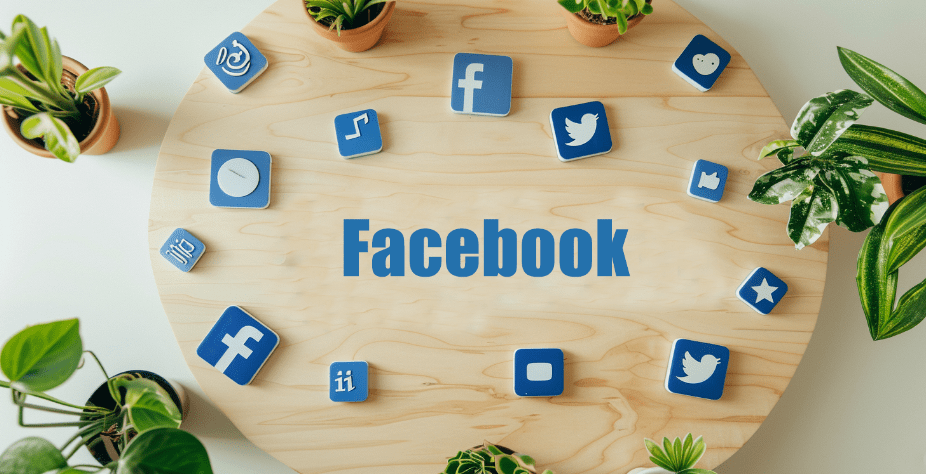Microsoft Office Miễn Phí 2020
Microsoft Office là bộ công cụ không thể thiếu trên máy tính của chúng ta. Bao gồm 3 công cụ được sử dụng nhiều nhất là Word, Powerpoint, Excel thì “Tải Office” đang là một trong các từ khóa được tìm kiếm cực kì nhiều trên các công cụ tìm kiếm.
Trong bài viết này, sẽ chia sẻ cho bạn cách tải Microsoft Office miễn phí mới nhất 2020. Bộ Office mà ATP chia sẻ chính là Office 365 mới nhất của Microsoft. Với nhiều cập nhật và update mới từ Microsoft có thể nói Office 365 là bộ công cụ “bá đạo” hơn bao giờ hết. Hãy cùng tham khảo tài liệu hướng dẫn tải Office 365 miễn phí ngay sau đây nhé!
Mục lục
Microsoft Office mới nhất 2020 có gì?
Được cải tiến và update nhiều tính năng hơn 2 người anh em là Microsoft Office 2016 và Microsoft Office 2019 thì Microsoft Office 365 mới nhất 2020 có nhiều tính năng mới cực kì hữu dụng cho người dùng.
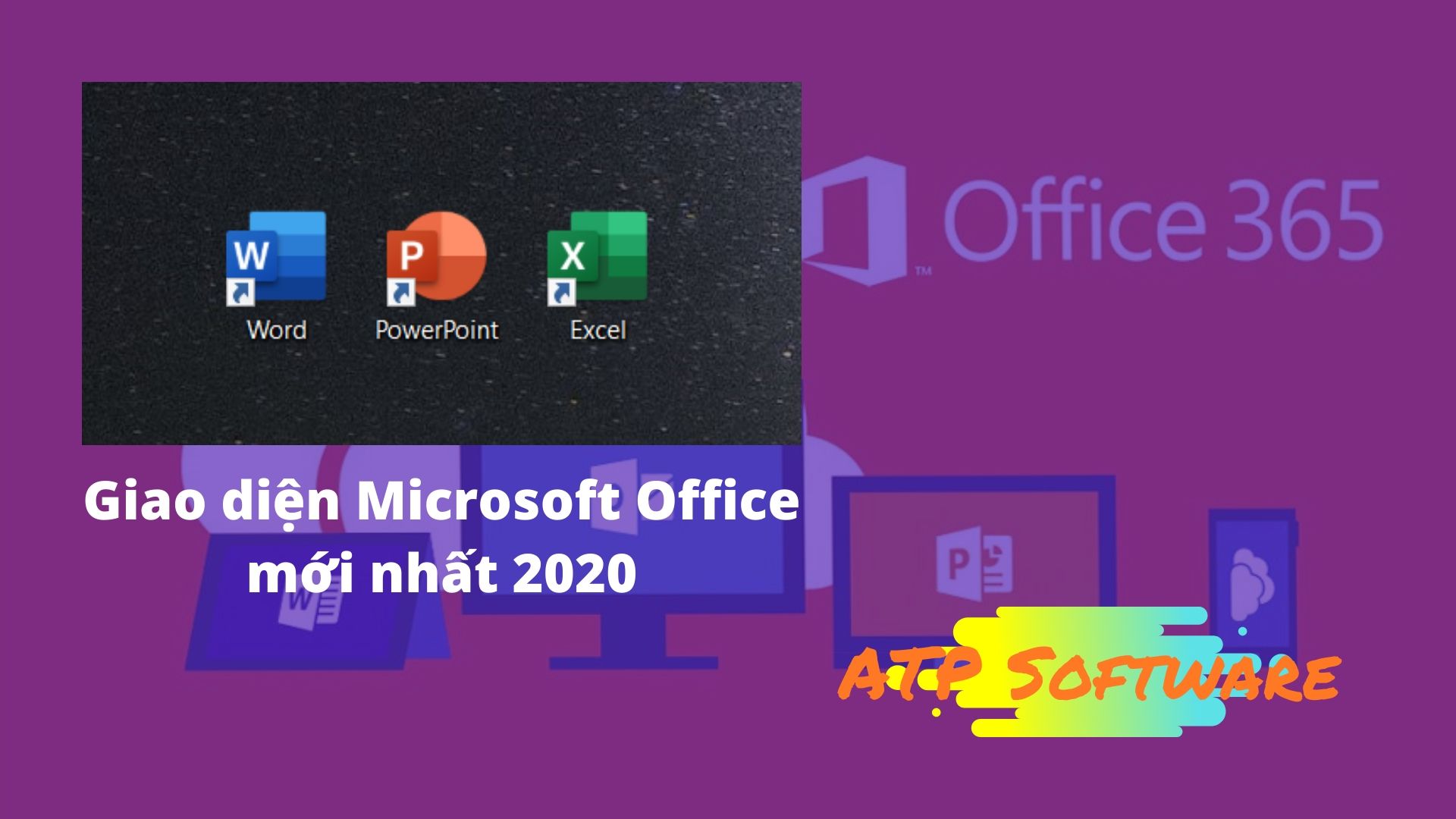 Giao diện Microsoft Office mới nhất 2020
Giao diện Microsoft Office mới nhất 2020
Microsoft Office mới nhất 2020 chính là Office 365 bao gồm các ứng dụng Office phổ thông như Outlook, Excel, Word, PowerPoint, Note, Access,… Office 365 mới nhất còn tích hợp các công cụ OneDrive, Skype cho phép bạn dễ dàng chia sẻ tài liệu với đồng nghiệp.
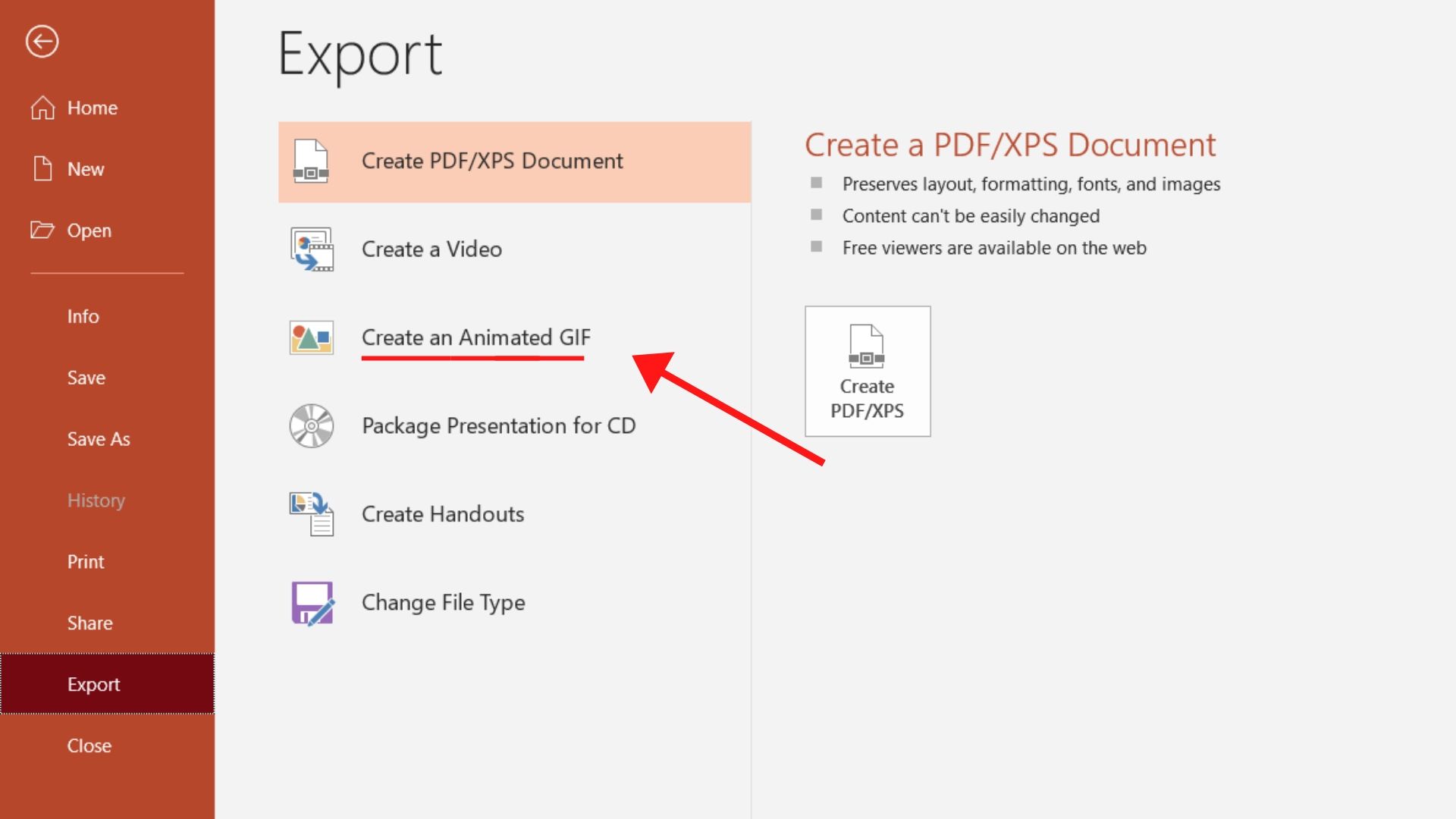 Update mới của PowerPoint
Update mới của PowerPoint
Hơn hết Office 365 còn có một vài cập nhật thực sự đáng đáng chú ý trong lần này như: Update tạo ảnh Gif trong PowerPoint và cả những cập nhật trong World và Excel nữa! Tiện hơn thì hãy làm theo bản hướng dẫn này và tải Microsoft Office miễn phí mới nhất 2020 của để tải nghiệm trực tiếp nhé!
Cách tải Microsoft Office miễn phí mới nhất 2020
Bước 1: Gỡ cài đặt Office có sẵn trong máy để thực hiện tải Office mới nhất về máy
Trước khi tiến hành tải Office mới nhất về máy thì bạn cần tiến hành gỡ bản Office đã hết hạn/đã cũ trong máy. Làm theo các bước trong hình để có thể tiến hành gỡ office nhanh nhất.
 Vào cửa sổ Control Panel
Vào cửa sổ Control Panel
Sau khi mở cửa sổ Control Panel rồi thì bạn hãy click chọn Programs.
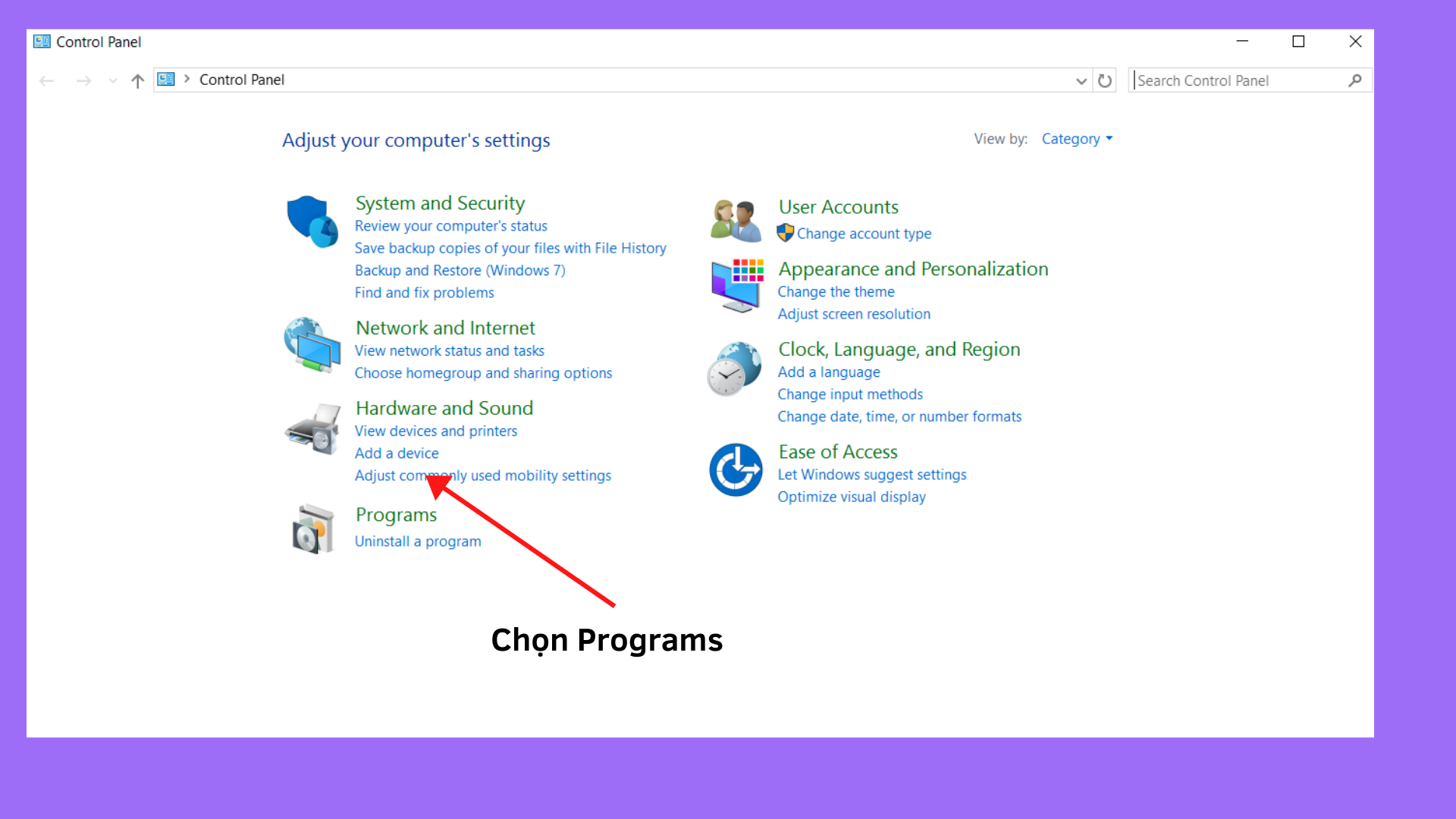 Chọn Programs để tiến hành gỡ Office
Chọn Programs để tiến hành gỡ Office
Mở Programs and Features cho hành động tiếp theo.
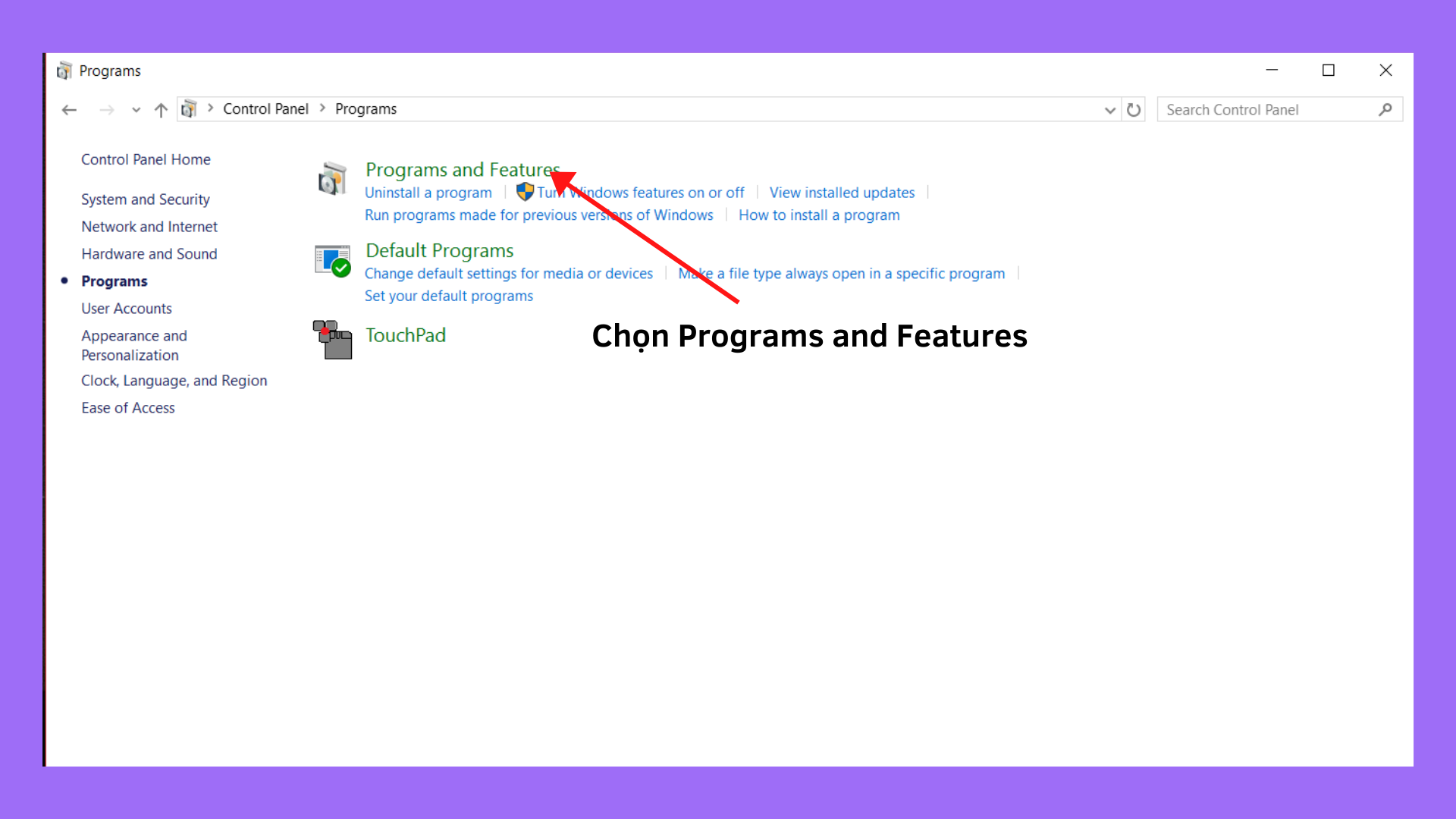 Chọn Programs and Features để tiến hành gỡ Office trên máy tính
Chọn Programs and Features để tiến hành gỡ Office trên máy tính
Lúc này, click chuột phải vào các Office hết hạn/đã cũ trên máy và chọn Uninstall
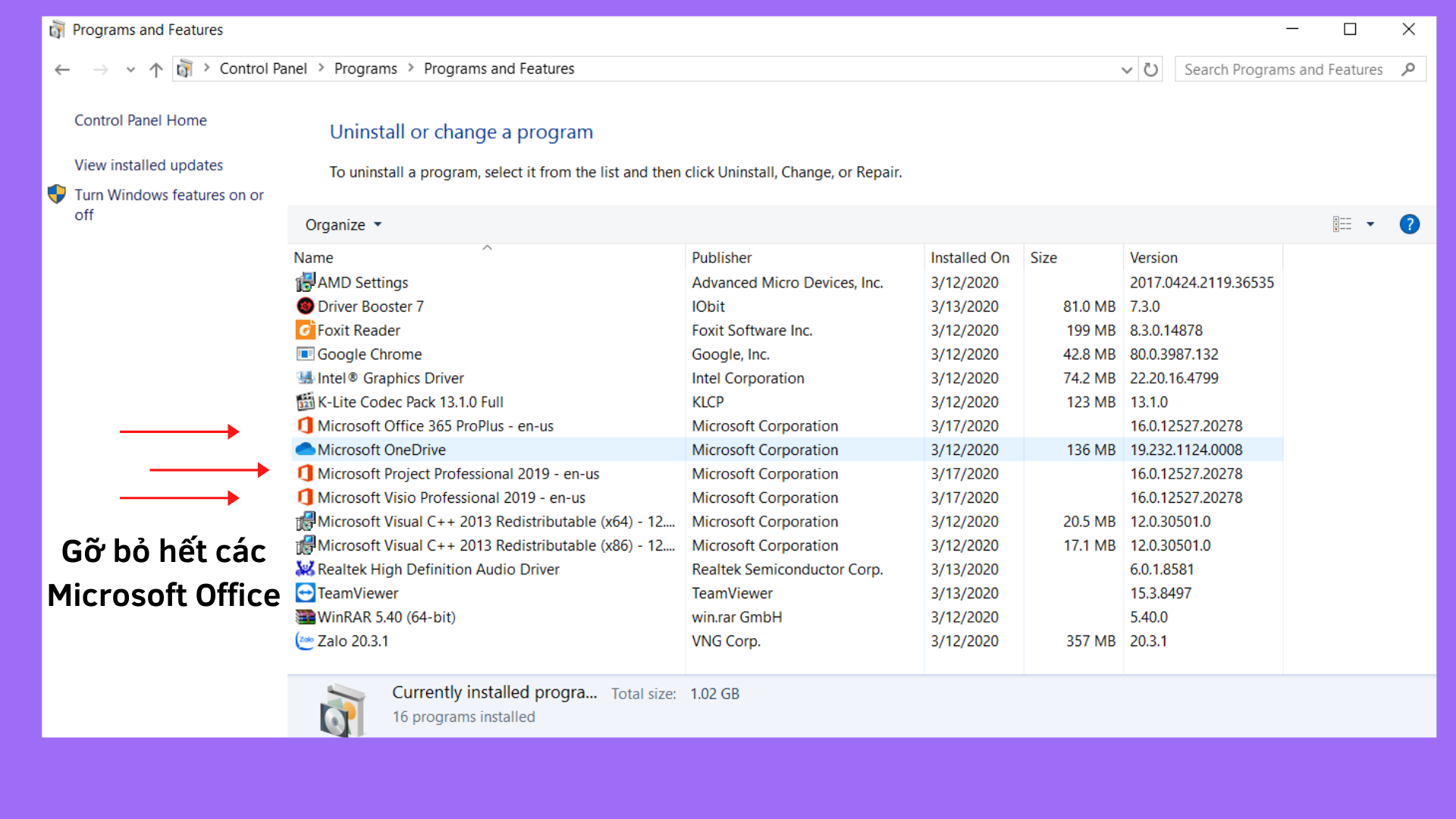 Gỡ bỏ hết các Microsoft Office trên máy tính
Gỡ bỏ hết các Microsoft Office trên máy tính
Hoàn thành gỡ Office cũ trên máy tính rồi thì bạn có thể tiến hành cài đặt Office mới nhất về máy trong bước 2.
Bước 2: Tải File Microsoft Office Miễn Phí Mới Nhất 2020 Về Máy
 Tải Microsoft Office Miễn Phí
Tải Microsoft Office Miễn Phí
Bạn tiến hành cài đặt Office bằng cách tải File cài đặt dưới đây của . Sau khi tải về thì hãy nhập mật khẩu bên dưới để có thể giải nén File nha!
==> Tải File Cài Đặt Tại Đây!
Nhập mật khẩu giải nén: atpmedia.vn
Bước 3: Cài đặt Microsoft Office 365 Pro Plus trên máy
Sau khi giải nén thành công, hãy mở file Office365_atpmedia và làm theo hướng dẫn như hình bên dưới để thực hiện tải Office về máy!
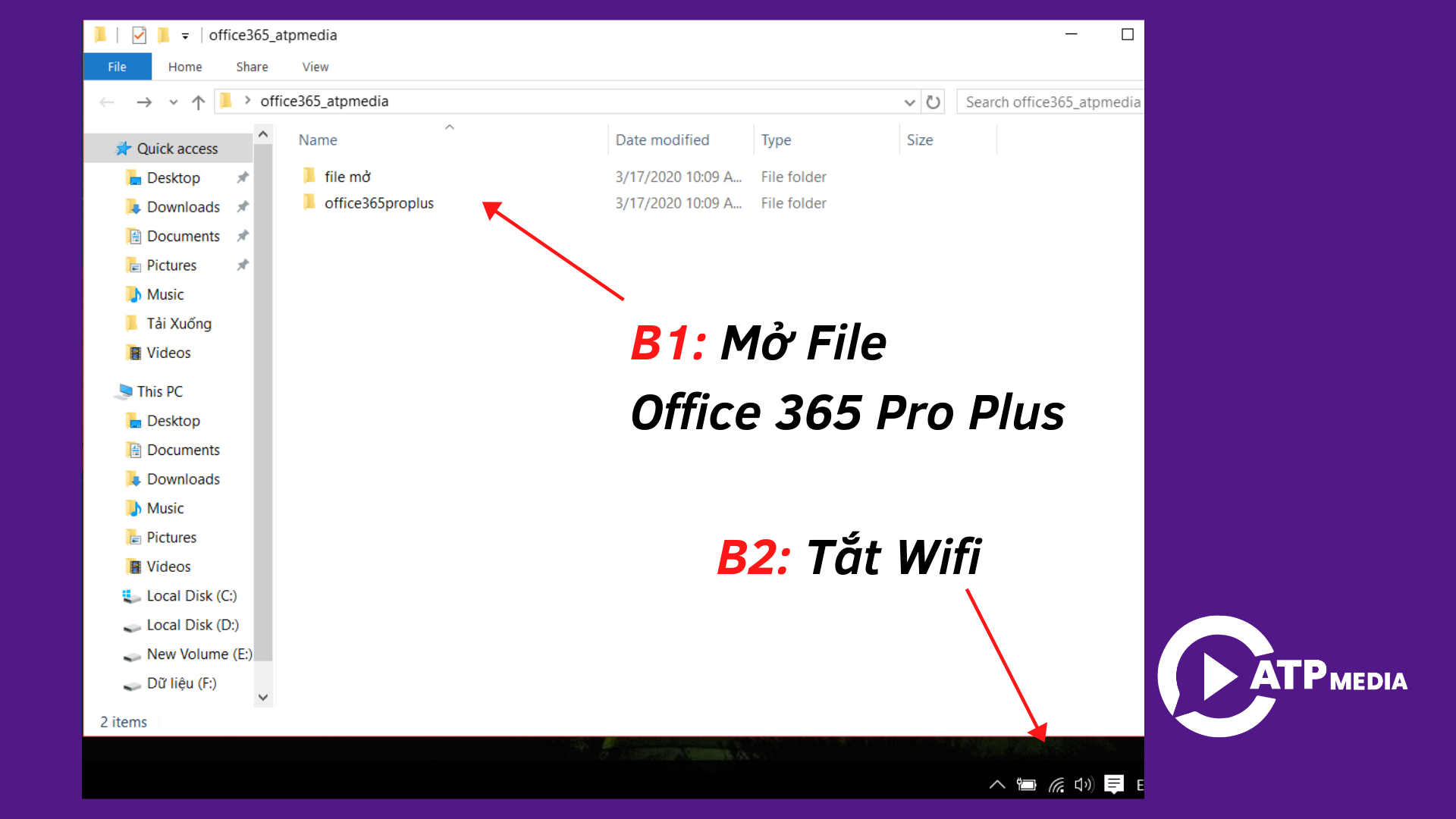 Cài đặt Office 365 Pro Plus trên máy tính
Cài đặt Office 365 Pro Plus trên máy tính
Tiếp đó chọn Office Tool Plus
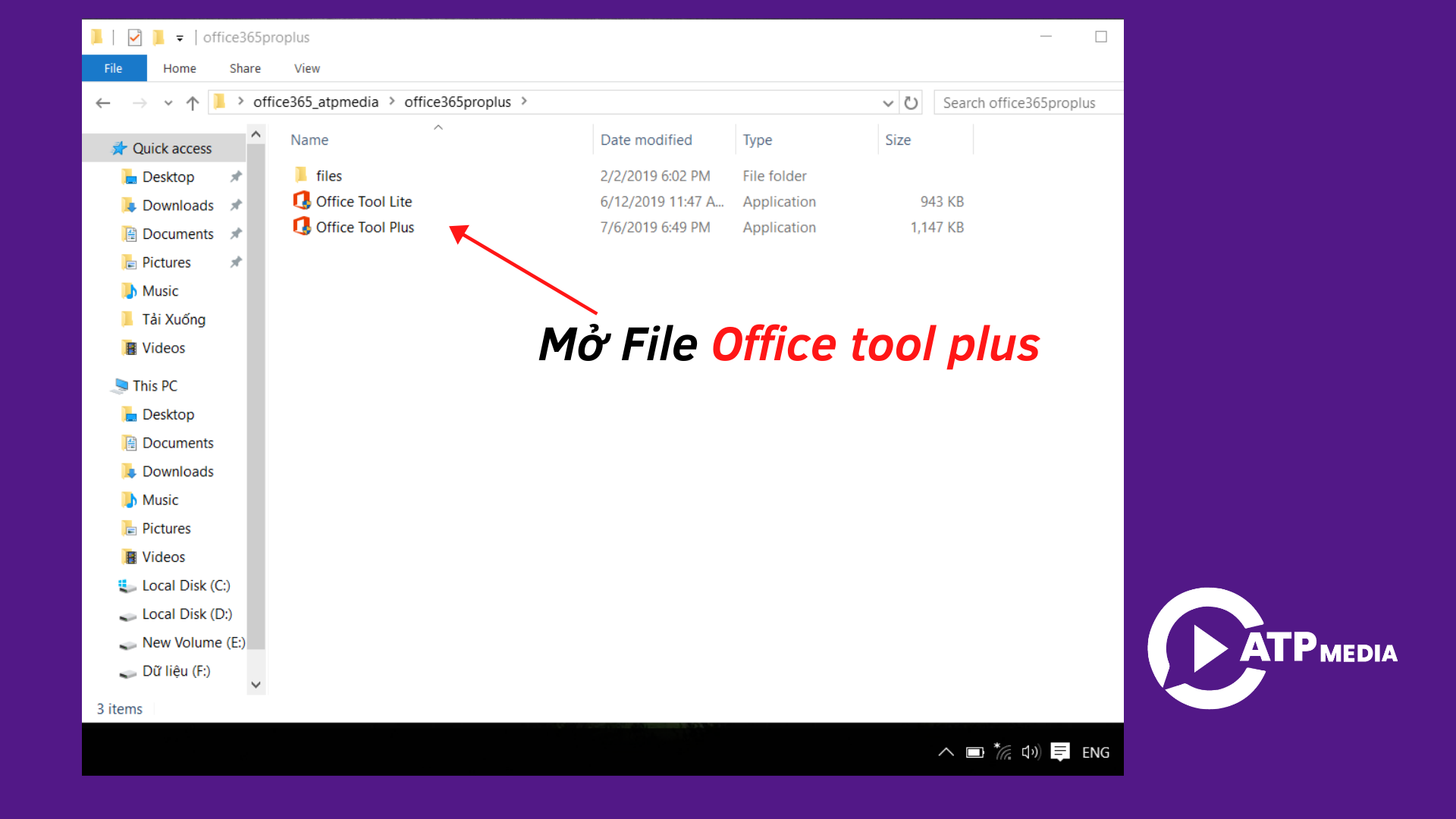 Mở file Office Tool Plus
Mở file Office Tool Plus
Lúc này chọn “Yes” để chạy file. Nhớ là đã tắt Wifi rồi nhé!
Nếu không tiến trình chạy sẽ bị lỗi và bạn phải tải lại file thì mới có thể thực hiện được.
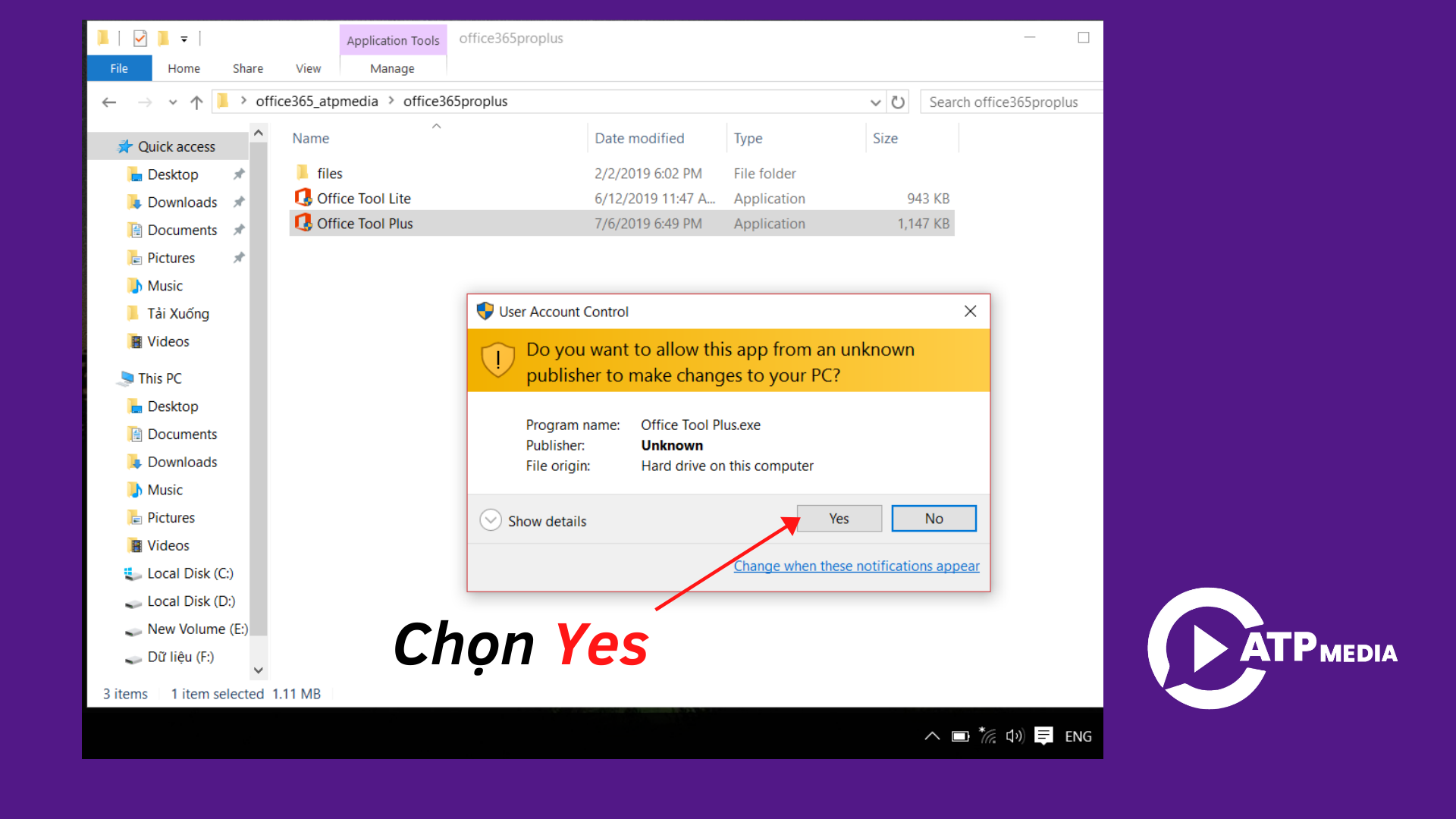 Mở file Office Tool Plus
Mở file Office Tool Plus
Chọn mục Install để tiến hành điền các thông số cho việc tải office mới nhất.
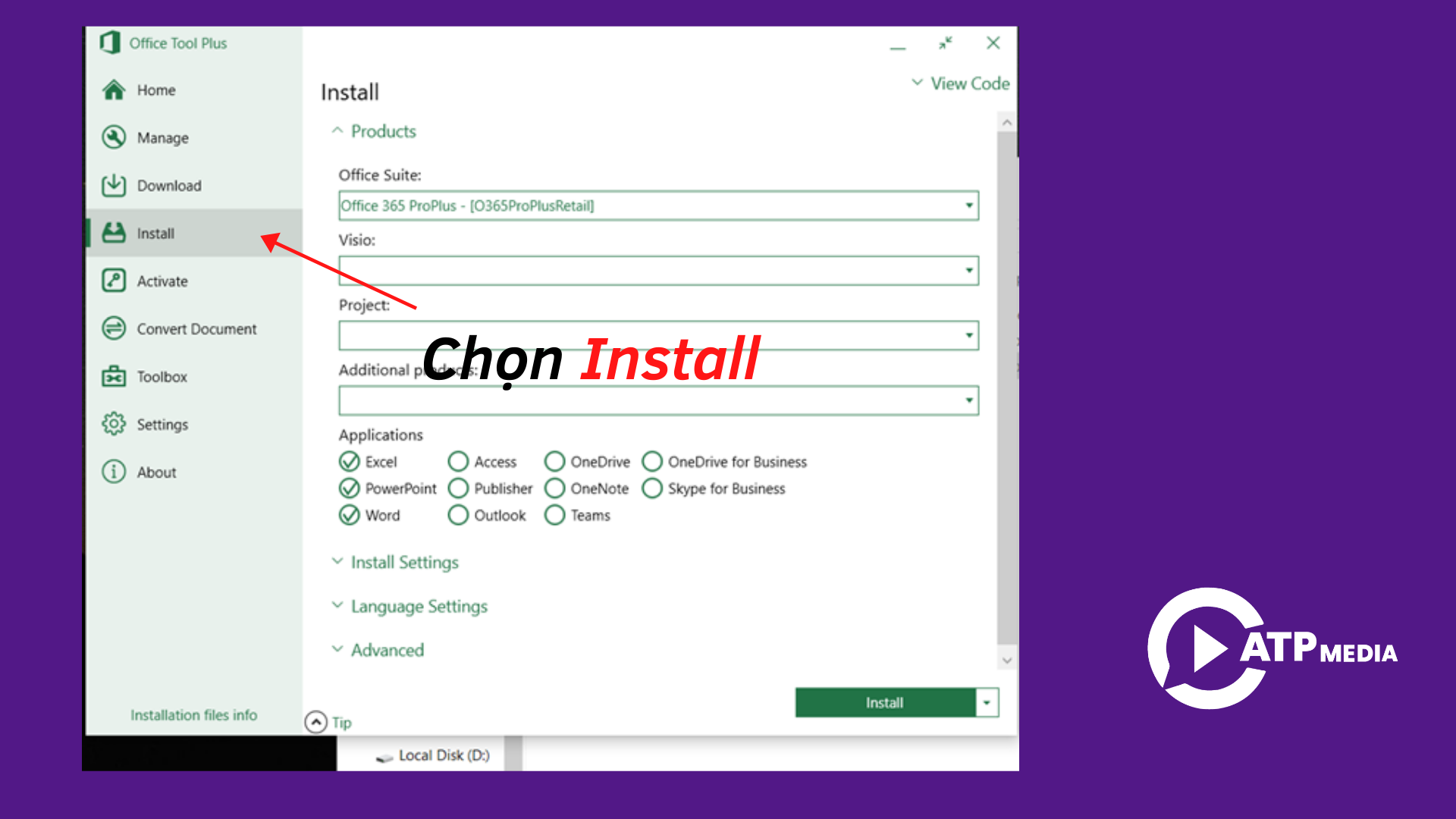 Chọn Install để thiết lập tải Office về máy.
Chọn Install để thiết lập tải Office về máy.
Với các dòng trong Install hãy lựa chọn các mục như hình và chọn vào các công cụ Office mà bạn muốn tải về máy nhé!
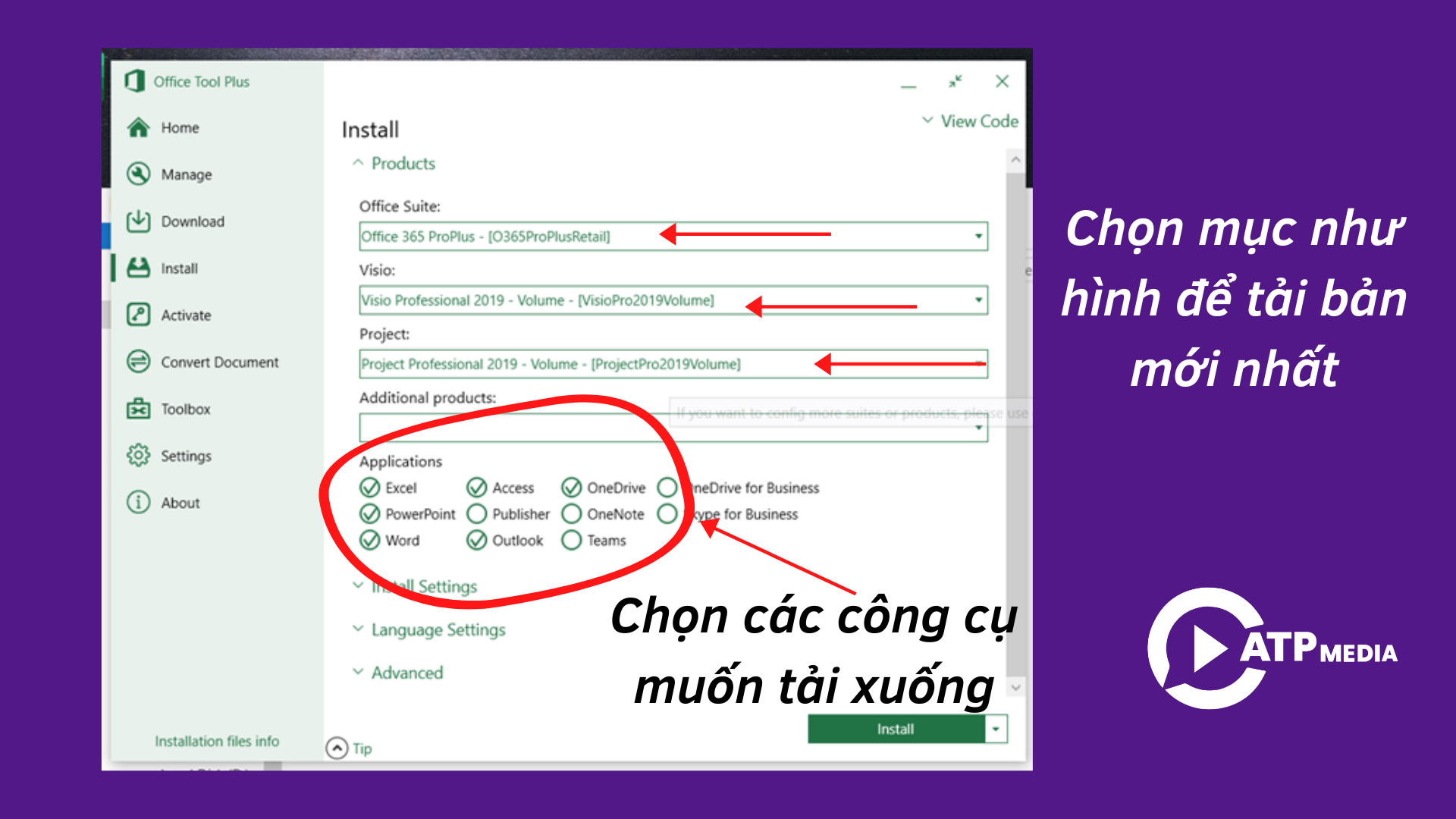 Điền thông tin như hình để tải Office 365 mới nhất
Điền thông tin như hình để tải Office 365 mới nhất
Kéo xuống và hoàn thành nốt các mục còn lại theo hình và mở Wifi lên nhé!
Việc còn lại là Chọn Install để cài đặt office mới về máy!
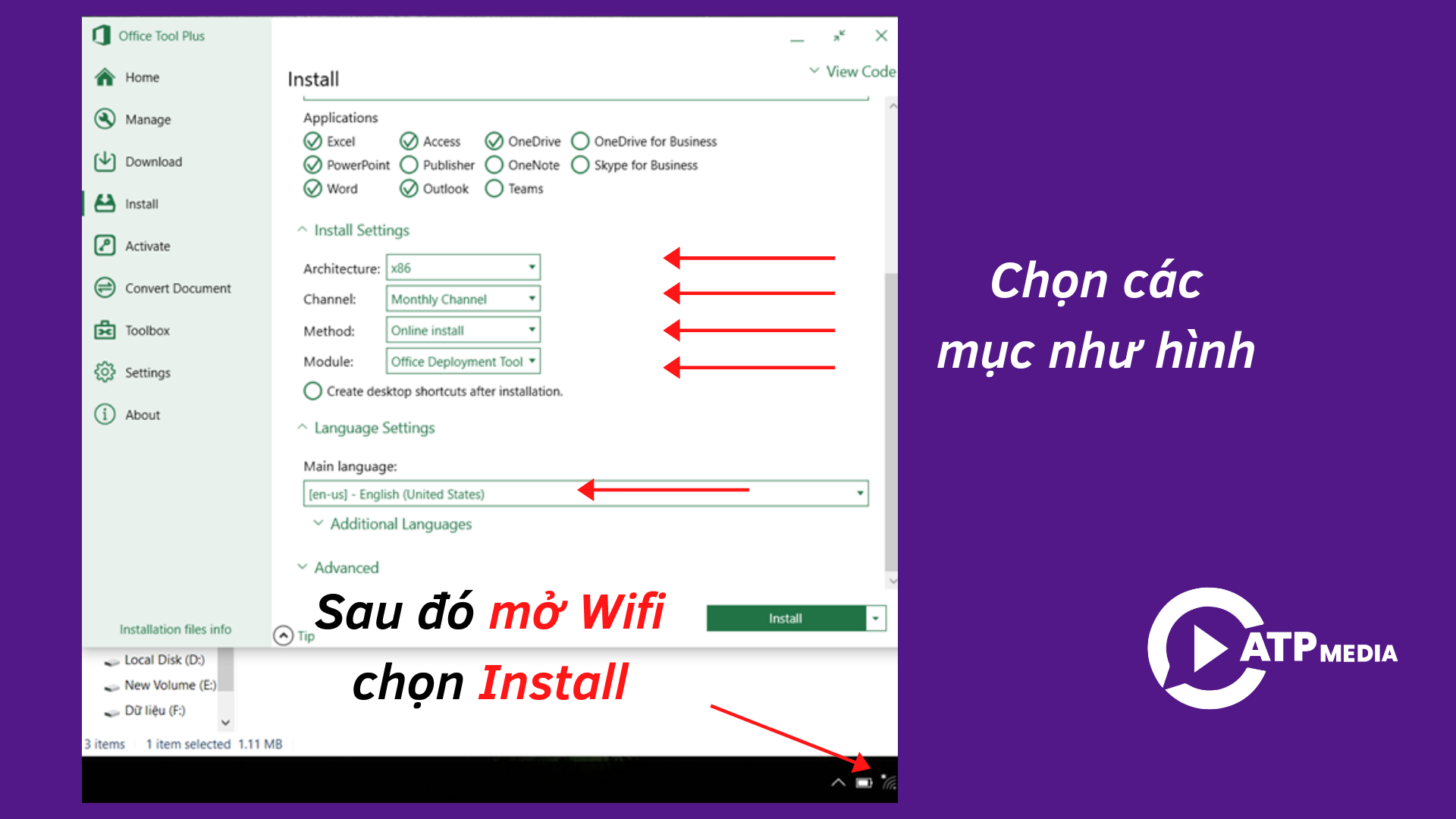 Hoàn thành các bước như hình và chọn Install
Hoàn thành các bước như hình và chọn Install
Sau khi chọn Install thì sẽ có một cửa sổ như hình bên dưới hiện lên. Điều này có nghĩa là đang tiến hành cài đặt office, việc của bạn là chờ đợi. Công đoạn này mất từ 8 – 15 phút nên hãy kiên nhẫn nhé!
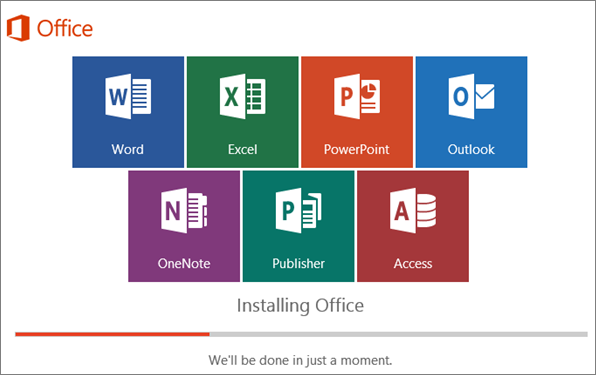 Quá trình tải xuống office 365 mất từ 8 -15 phút nên hãy kiên nhẫn chờ đợi nhé!
Quá trình tải xuống office 365 mất từ 8 -15 phút nên hãy kiên nhẫn chờ đợi nhé!
Nếu bạn hoàn thành các bước trên thì tiếp theo chúng ta chỉ cần gia hạn bản quyền vĩnh viễn cho Office vừa tải xuống là có thể dùng được rồi!
Bước 4: Gia hạn bản quyền vĩnh viễn cho Office
Mở lại file office365_atpmedia và thực hiện theo thao tác hình bên dưới để gia hạn cho Office.
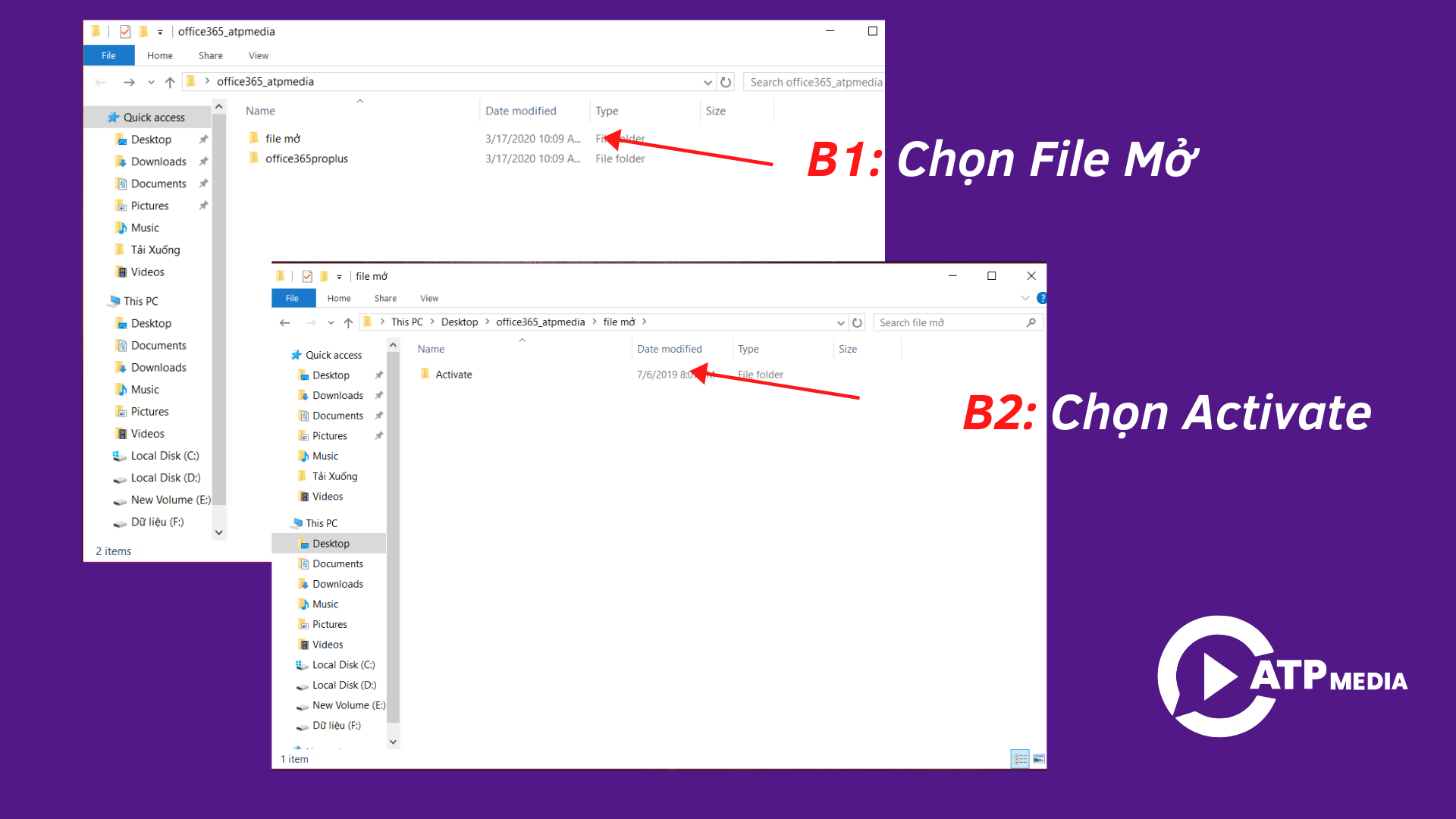 Tiến hành gia hạn cho Microsoft Office
Tiến hành gia hạn cho Microsoft Office
Tiếp theo, click chuột phải vào file Activate AIO chọn Run as administrator để thực hiện hành động gia hạn Office.
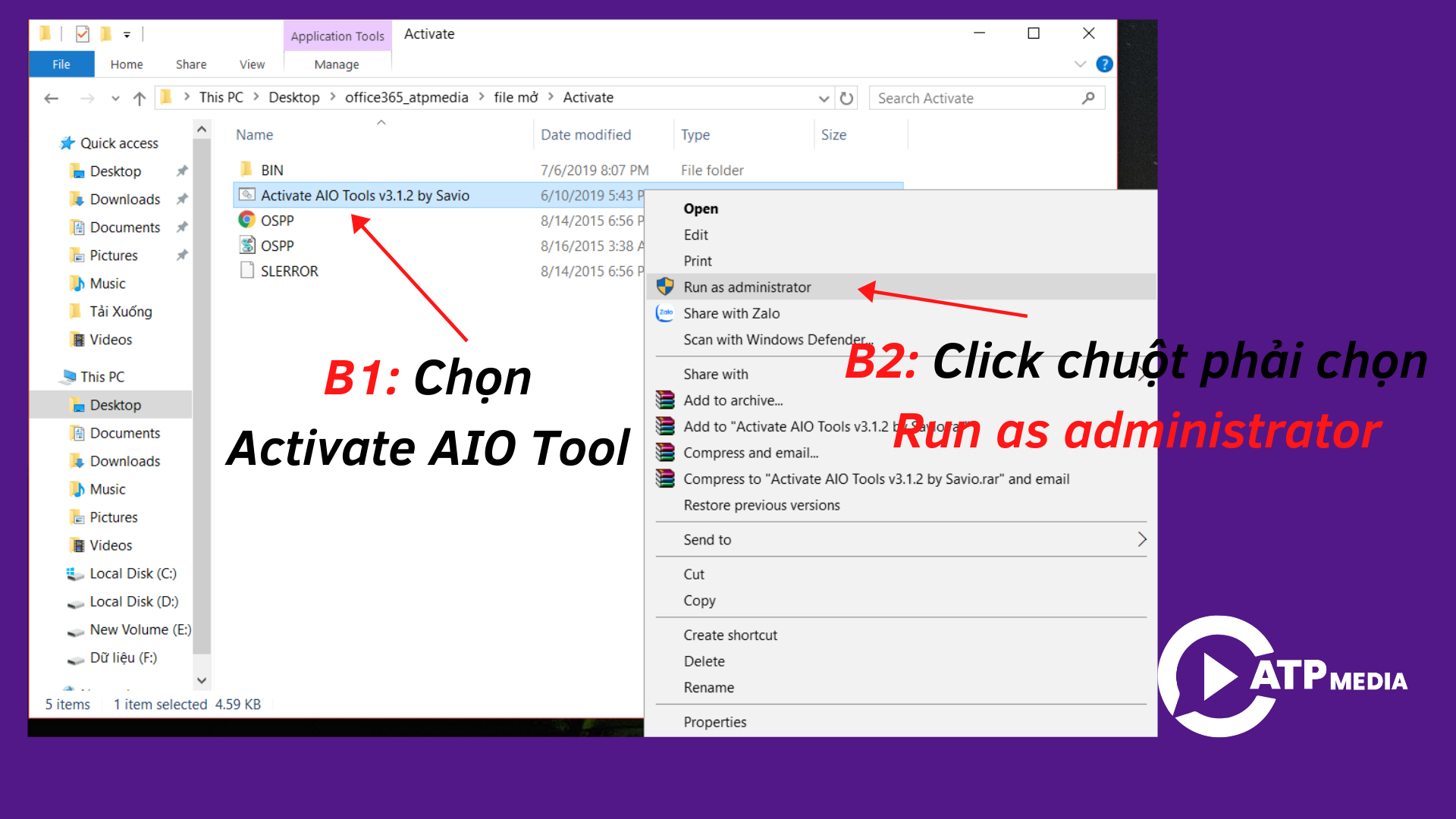 Gia hạn cho Microsoft Office
Gia hạn cho Microsoft Office
Lúc này, sẽ có 1 cửa sổ như hình bên dưới hiện lên! Và bạn chỉ cần thực hiện theo từng hành động sau:
Hành động 1: Gõ phím L
Hành động 2: Lúc này hiện lên một cửa sổ khác thì Gõ phím 5
Hành động 3: Chờ tác vụ này chạy xong thì Gõ phím bất kì để hoàn tất.
 Thực hiện gia hạn cho Microsoft Office
Thực hiện gia hạn cho Microsoft Office
Hoàn tất bước trên là bạn vừa hoàn thành 1/3 công đoạn gia hạn cho office rồi. Làm theo hình bên dưới với từng cửa sổ đang chạy để hoàn tất quá trình gia hạn.
Hành động 4: Gõ phím 0
Hành động 5: Gõ phím 1
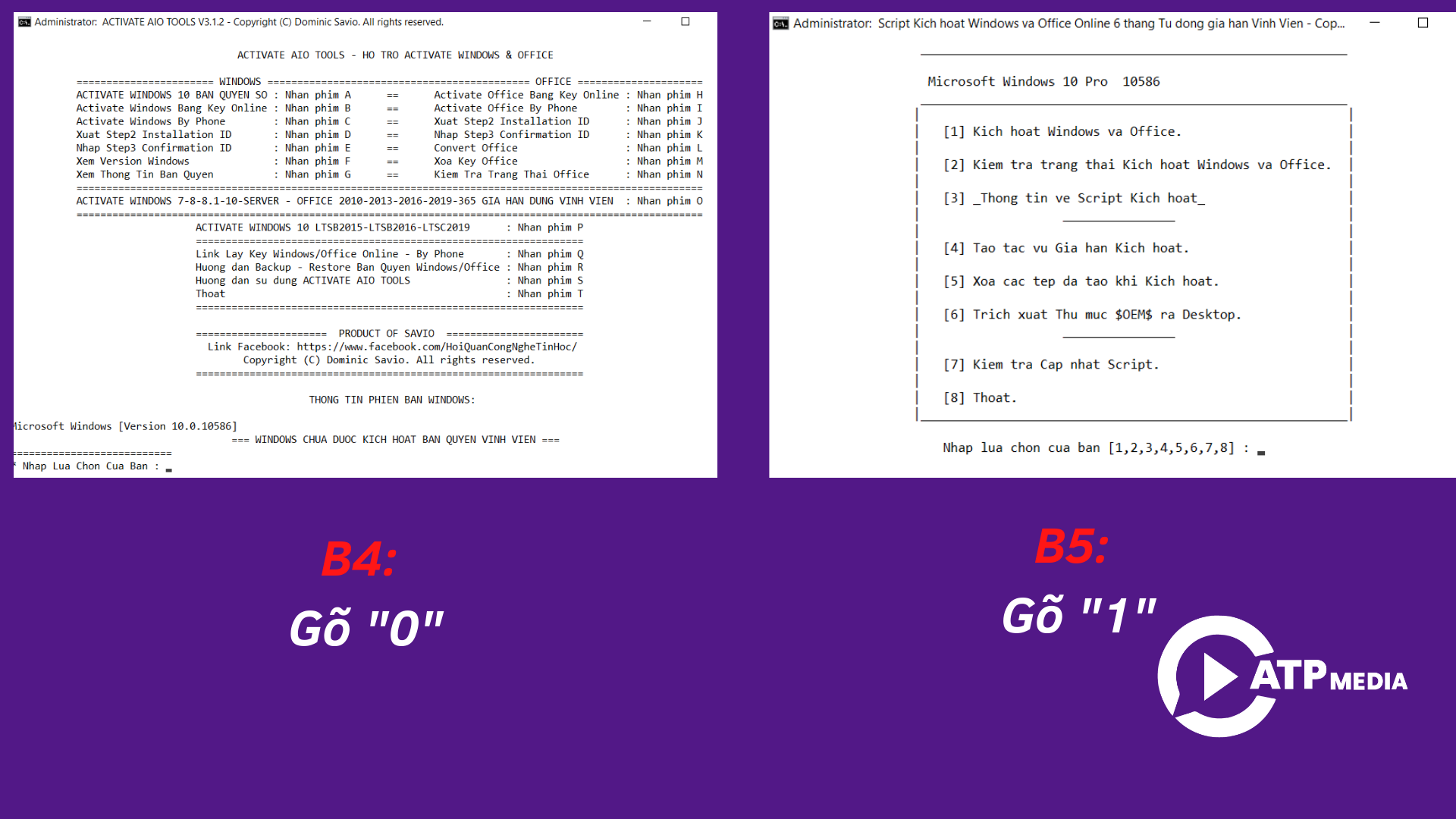 Gia hạn cho Microsoft Office
Gia hạn cho Microsoft Office
Với cửa sổ như hình bên dưới thì bạn lần lượt thực hiện theo hành đồng sau:
Hành động 6: Gõ phím T
Hành động 7: Chờ tác vụ này chạy xong thì Gõ phím bất kì để hoàn tất
 Gia hạn cho Microsoft Office
Gia hạn cho Microsoft Office
Đây là công đoạn cuối cùng để hoàn thành gia hạn.
Hành động 8: Gõ phím 4
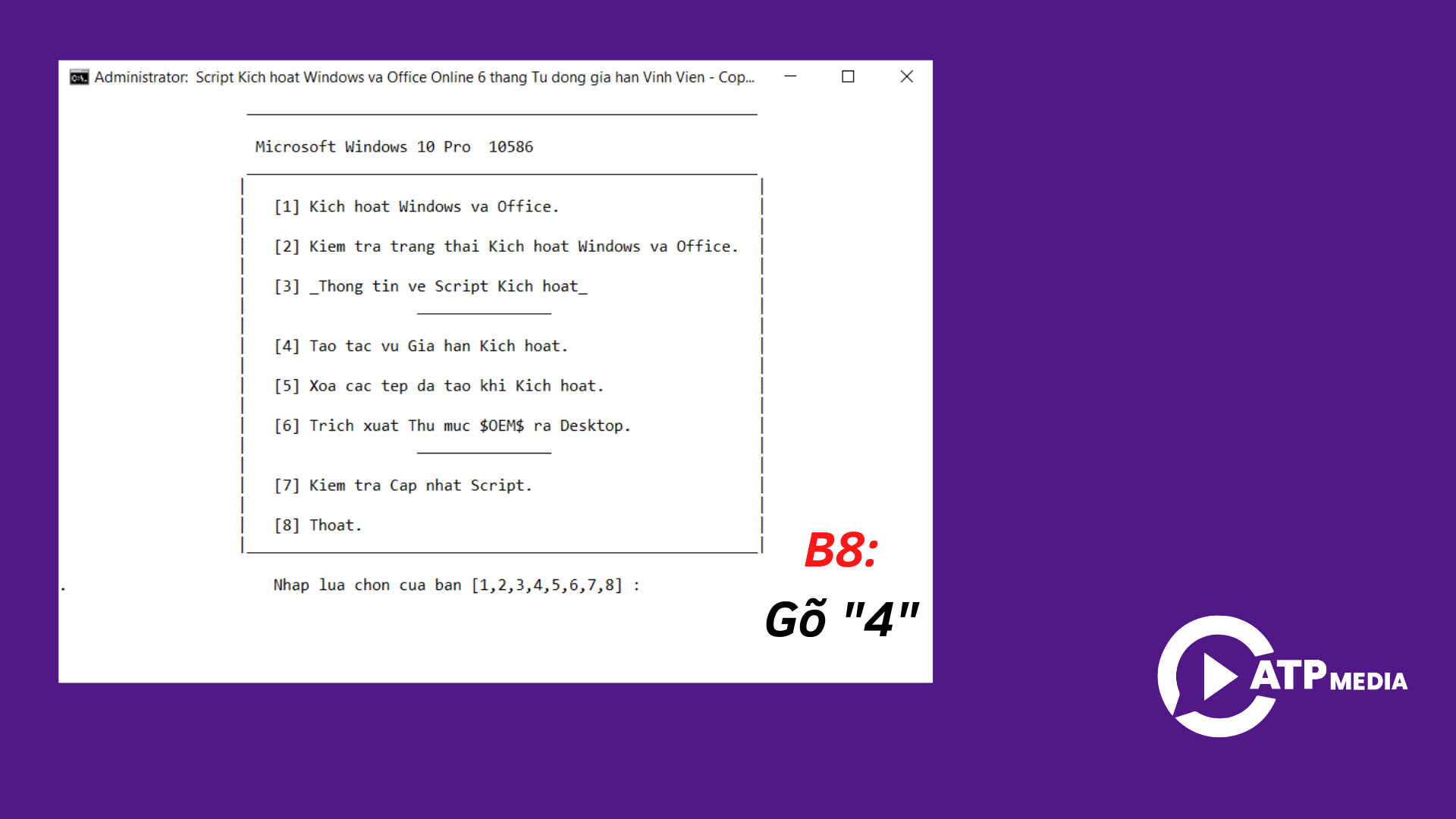 Gia hạn cho Microsoft Office
Gia hạn cho Microsoft Office
Hiện ra màn hình như hình dưới thì tiếp tục thực hiện nốt:
Hành động 9: Gõ phím T
Hành động 10: Chờ tác vụ này chạy xong thì Gõ phím bất kì để hoàn tất
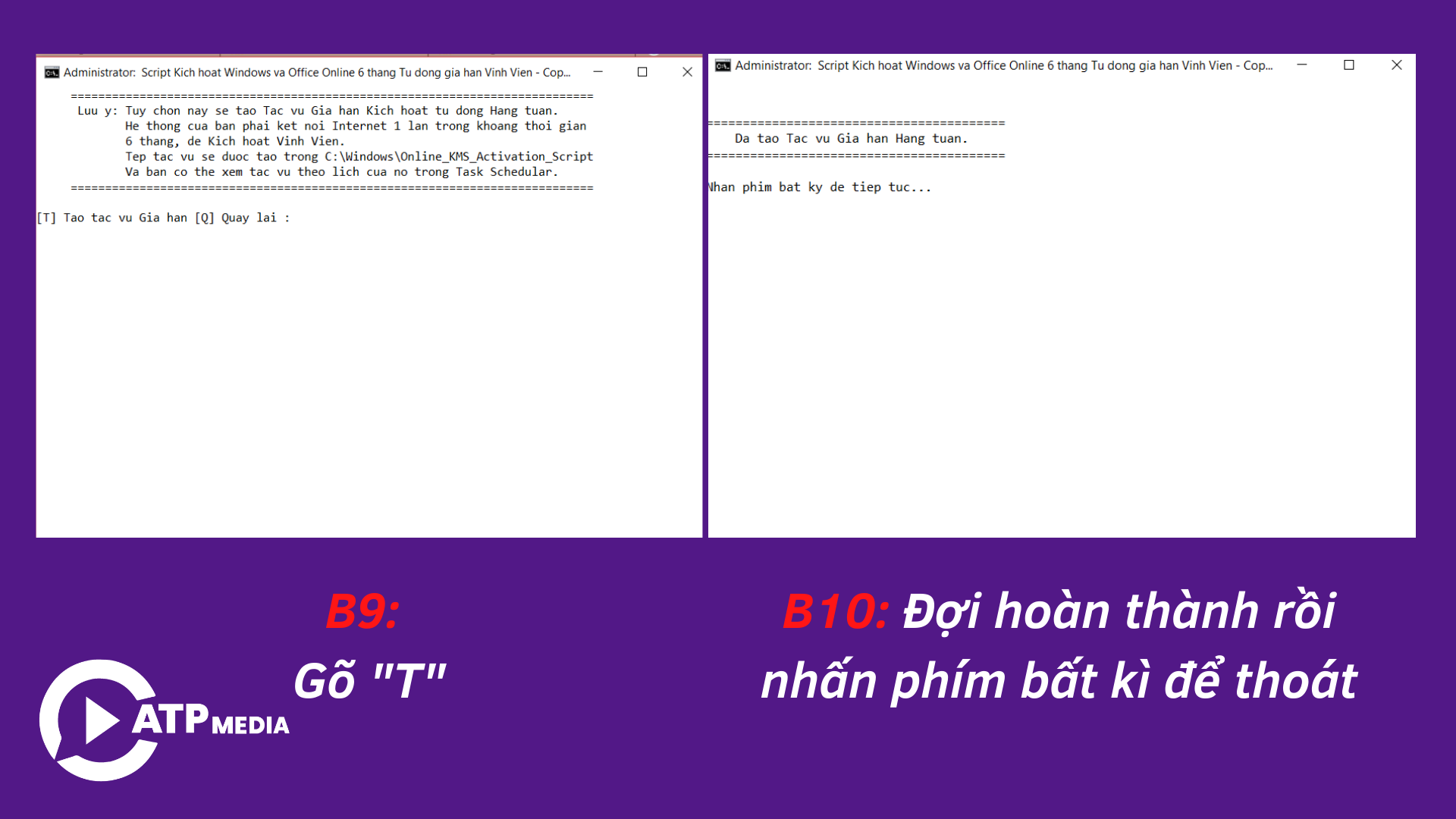 Gia hạn cho Microsoft Office
Gia hạn cho Microsoft Office
Xong! Sau khi hoàn thành các bước trên tức là bạn đã hoàn tất cài đặt Microsoft Office mới nhất 2020. Việc của bạn tiếp theo là trải nghiệm các tính năng mới trên bộ công cụ này ngay thôi!
Trên đây là chia sẻ và hướng dẫn cài đặt Office mới nhất của . Nếu bạn thấy bài viết hữu ích hãy share và để lại bình luận bên dưới để ủng hộ ATP cung cấp những tài liệu hữu ích như thế này nhé!
Chúc bạn thành công!
Phương Duy –
Tags: cài đặt officecài đặt office 2010can i download microsoft office for freedownload microsoft office freedownload office 2010download office 2016download office 365how to use office 365 for freehướng dẫn gỡ cài đặt office 2016key office 2010microsoft officemicrosoft office 365 personal free download full versionmicrosoft office downloadoffice 2019office 2020Office 365office 365 academicoffice 365 downloadoffice 365 download freeoffice 365 download free for pcoffice 365 educationoffice 365 free downloadoffice 365 homeoffice 365 mới nhấtoffice 365 outageoffice 365 outage mapoffice 365 personal vs homeoffice 365 studentoffice 365 twitteroffice 365 university subscriptionoutlook sign intải office 2020tải office 365 miễn phítải office 365 mới nhấttải office miễn phíwhat is office 365 overview